Realtek High Definition Audio Manager är en viktig komponent i ljudsystemet på alla vanliga datorer med Realtek-drivrutiner installerade. På grund av faktorer som sträcker sig från olämplig konfiguration till föråldrade / korrupta / skadade ljuddrivrutiner slutar Realtek HD Audio Manager ofta att fungera på Som oss enheter. När detta händer, Realtek HD-ljudhanteraren kan inte upptäcka hörlurar.
Varför upptäcker Realtek HD Audio Manager inte hörlurar? Först och främst, se till att aktivera detektering av hörlurar på din dator. Om detta alternativ inte är aktiverat kommer ditt system inte att kunna upptäcka hörlurar. Dessutom kan du inaktivera upptäckten av frontpaneljacket eller uppdatera / installera om ljuddrivrutiner.
Läs detaljerade instruktioner om de nämnda lösningarna nedan.
Hur fixar jag Realtek HD Audio Manager som inte upptäcker hörlurar
- Aktivera detektering av hörlurar på din dator
- Inaktivera "frontpaneljackdetektering" i Realtek HD Audio Manager
- Uppdatera ljuddrivrutiner
- Installera om ljuddrivrutiner
Lösning 1: Aktivera detektering av hörlurar på din dator
Om den här funktionen är inaktiverad finns det inget sätt som ljudhanteraren, trots sin relativa sofistikering, skulle kunna upptäcka en ansluten hörlur eller någon annan extern ljudenhet. För att lösa detta är allt du behöver göra att aktivera detektering av hörlurar på ditt system.
För att göra detta följer du steg-för-steg-riktlinjerna nedan:
- Anslut hörlurarna till din dator (via ljuduttaget).
- På skärmen letar du upp och högerklickar på 'Högtalare'eller'Volymikonen.
- Välj Ljud i listan med alternativ.
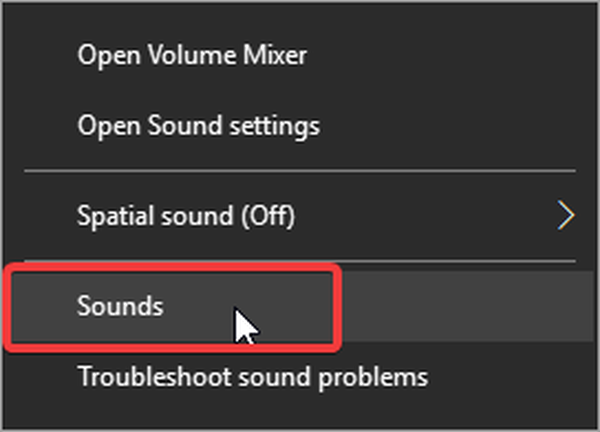
- Gå till fönstret "Ljud" Uppspelning fliken (först från vänster). Detta bör visa alla externa ljudenheter på ditt system (inklusive hörlurarna).
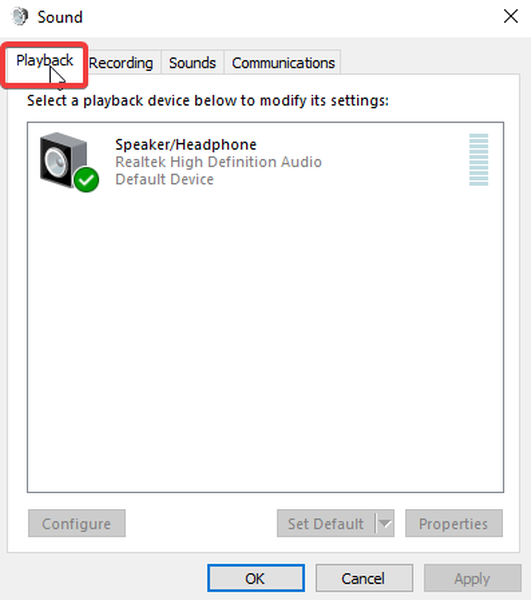
- Om hörlurarna inte dyker upp, högerklickar du på det tomma utrymmet som säger ”Inga ljudenheter är installerade“.
- Kontrollera Visa inaktiverade enheter Din hörlurar ska nu dyka upp.
- Högerklicka på hörlurarna och välj Gör det möjligt.
- Klick OK för att avsluta processen.
När detta är klart, kontrollera om felet kvarstår. Om det gör det kan du prova nästa lösning.
Lösning 2: Inaktivera "upptäckt av frontpaneljack" i Realtek HD Audio Manager
 Det har förekommit tillfällen då funktionen för '' upptäckt av frontpanelens jack '' (i ljudhanteraren) hindrar hörlursdetektering på datorer. Därför, om du stöter på det här problemet, se till att detekteringsfunktionen för paneljack är inaktiverad i din ljudhanterare.
Det har förekommit tillfällen då funktionen för '' upptäckt av frontpanelens jack '' (i ljudhanteraren) hindrar hörlursdetektering på datorer. Därför, om du stöter på det här problemet, se till att detekteringsfunktionen för paneljack är inaktiverad i din ljudhanterare.
Följ riktlinjerna nedan om du vill inaktivera upptäckt av frontkontaktjack:
- Leta reda på ikonen för Realtek ljudhanterare i systemfältet och högerklicka sedan på den.
- Välj Sound Manager i listan över alternativ.
- I nästa fönster navigerar du till det övre vänstra hörnet på skärmen och klickar på mappikonen.
- Kontrollera Inaktivera upptäckt av frontpaneljack kryssrutan och klicka OK för att tillämpa ändringar.
- Stäng programmet och starta om datorn.
Kontrollera om problemet är löst. Du kan göra detta genom att ansluta hörlurarna till din dator. Om problemet kvarstår kan du prova nästa lösning.
Lösning 3: Uppdatera ljuddrivrutiner
Om, efter att ha testat de två grundläggande korrigeringarna ovan, fortfarande inte Realtek HD Audio Manager upptäcker din hörlur, orsakas problemet troligen av en föråldrad ljuddrivrutin. För att lösa detta är allt du behöver göra att logga in på Realteks webbplats och uppdatera drivrutinerna till den senaste versionen
Följ riktlinjerna nedan för att uppdatera Realtek-ljuddrivrutiner:
- Gå till Realteks officiella nedladdningssida.

- På webbplatsens hemsida, hitta och klicka på High Definition Audio Codecs (programvara).
- I nästa fönster kontrollerar du Jag accepterar ovanstående kryssrutan och klicka Nästa.
- Gå vidare och ladda ner de senaste ljuddrivrutinerna (se till att du väljer de som är kompatibla med din OS-version).
- Följ anvisningarna för att slutföra installationen.
När detta är gjort, kontrollera om problemet är löst. Om felet förblir ofixat kan du prova nästa felsökningsmetod.
Lösning 4: Installera om ljuddrivrutiner
Realtek HD Audio Manager-hörlurarna som inte fungerar på Asus-datorer kan också orsakas av en skadad eller korrupt ljuddrivrutin. Om så är fallet kan du försöka installera om drivrutinerna.
Följ stegen nedan för att installera om Realtek HD-ljuddrivrutiner:
- Öppna dialogrutan "Kör": klicka på Vinn + R
- Skriv i rutan “devmgmt.msc”Och klicka på OK eller Enter-knappen. Detta startar Enhetshanteraren.
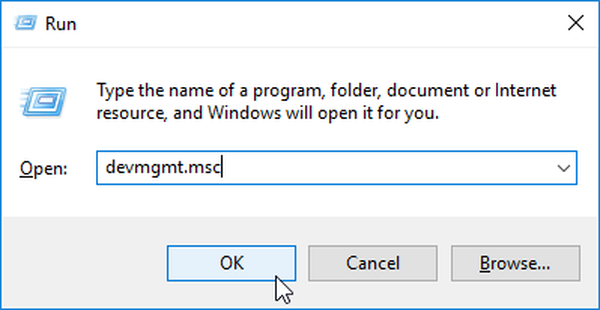
- I fönstret Enhetshanteraren hittar du och utökar Ljud-, video- och spelkontroller.
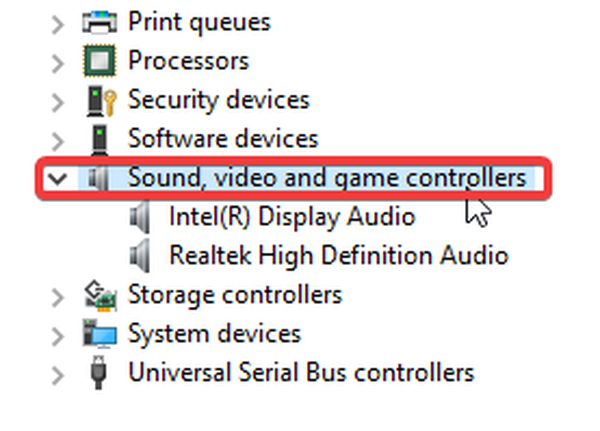
- Högerklicka på Realtek High Definition Audio > Avinstallera.
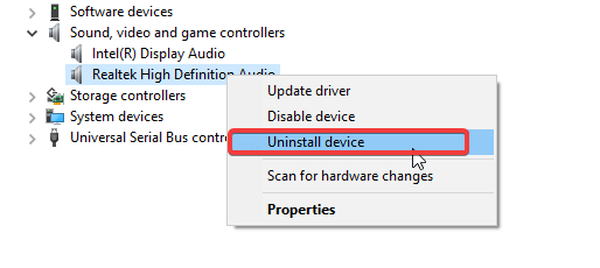
- När du har slutfört avinstallationsprocessen navigerar du till Handling och välj Sök efter maskinvaruändringar.
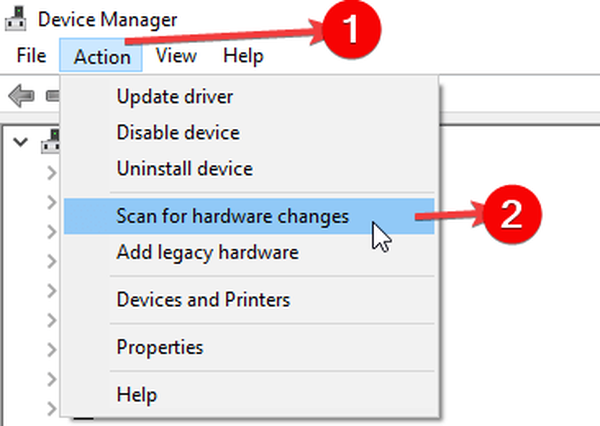
- Följ kommandotolken för att slutföra ominstallationsprocessen.
- Starta om datorn.
- Kontrollera om problemet är löst.
Om Realtek HD-ljudhanteraren, efter att ha kört alla felsökningsfixar / lösningar som beskrivs ovan, fortfarande inte kan upptäcka hörlurar, är problemet troligen från din dator. I det här fallet kan du försöka köra Windows-felsökaren för att åtgärda felet.
RELATERADE BERÄTTELSER DU BÖR Kolla in:
- Inget ljud efter installation av NVIDIA-grafikdrivrutiner [Fix]
- Du har precis anslutit / kopplat bort en enhet i ljuduttaget
- Realtek-kortläsardrivrutiner uppdateras fortfarande inte för Windows 8.1, 10
- Som oss
- realtek
- windows 10 fixa
 Friendoffriends
Friendoffriends
![Realtek HD Audio Manager-hörlurar fungerar inte på Asus [LÖST]](https://friend-of-friends.com/storage/img/images_1/realtek-hd-audio-manager-headphones-not-working-on-asus-[solved].jpg)


